Mise à jour avril 2024: Arrêtez de recevoir des messages d'erreur et ralentissez votre système avec notre outil d'optimisation. Obtenez-le maintenant à ce lien
- Téléchargez et installez l'outil de réparation ici.
- Laissez-le analyser votre ordinateur.
- L'outil va alors répare ton ordinateur.
Les chemins d'accès sont nécessaires lorsque vous devez déplacer une invite de commande ou une fenêtre PowerShell vers un autre répertoire, ou lorsque vous devez ouvrir ou exécuter un fichier. Ils sont également utilisés dans les scripts et peuvent même être nécessaires pour accéder aux fichiers sur le réseau. Un chemin de fichier ou de dossier est essentiellement une adresse qui indique aux applications et autres systèmes, ainsi qu'à votre système d'exploitation, où trouver un fichier ou un dossier.
Voici trois façons simples d'obtenir le chemin d'accès complet à un fichier ou un dossier dans Windows 10.

Par défaut, la barre de titre d'une fenêtre de l'Explorateur de fichiers n'affiche que le nom du dossier. Et bien que cela ne signifie pas grand-chose pour la plupart des tâches rapides, il y a des moments où vous avez besoin de plus d'informations.
Dans ce cas, le chemin d'accès complet au fichier s'affiche, entre autres, ce qui peut être utile lorsque vous essayez de mieux organiser vos fichiers ou de déduire où vous pourriez trouver d'autres fichiers et dossiers comme celui que vous consultez.
Copie du chemin du fichier ou du dossier dans Windows 10
Heureusement, il existe une disposition qui vous permet de simplement copier le chemin complet d'un fichier ou d'un dossier dans le presse-papiers. Tout cela grâce à Windows, qui est constamment mis à jour avec de nouvelles fonctionnalités qui nous facilitent la vie. Dans la version précédente de Windows, il existe une option appelée Copier le chemin dans le menu contextuel du fichier qui vous permet de copier le chemin d'un fichier ou d'un dossier et de le coller dans le presse-papiers. Dans Windows 10, le bouton Copier le chemin dans l'explorateur de fichiers est déplacé vers la zone de l'onglet Démarrer.
Mise à jour d'avril 2024:
Vous pouvez désormais éviter les problèmes de PC en utilisant cet outil, comme vous protéger contre la perte de fichiers et les logiciels malveillants. De plus, c'est un excellent moyen d'optimiser votre ordinateur pour des performances maximales. Le programme corrige facilement les erreurs courantes qui peuvent survenir sur les systèmes Windows - pas besoin d'heures de dépannage lorsque vous avez la solution parfaite à portée de main :
- Étape 1: Télécharger PC Repair & Optimizer Tool (Windows 10, 8, 7, XP, Vista - Certifié Microsoft Gold).
- Étape 2: Cliquez sur “Start scan”Pour rechercher les problèmes de registre Windows pouvant être à l'origine de problèmes avec l'ordinateur.
- Étape 3: Cliquez sur “Tout réparer”Pour résoudre tous les problèmes.
- Ouvrez l'Explorateur de fichiers Windows et accédez à l'emplacement du fichier dont vous souhaitez copier le chemin. Sélectionnez le fichier ou le dossier que vous souhaitez copier.
- Cliquez sur le bouton Copier le chemin du ruban de l'onglet Accueil pour copier le chemin du fichier ou du dossier sélectionné.
- Collez maintenant le chemin d'accès à l'emplacement souhaité ou dans un presse-papiers.
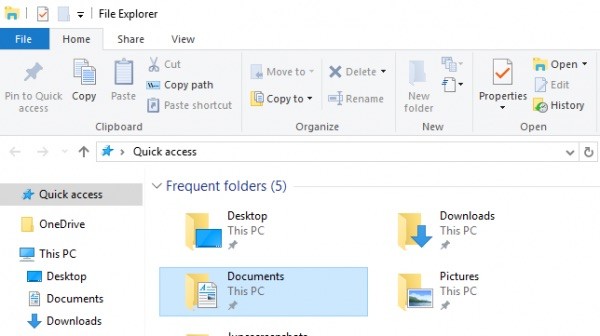
Affichez le nom complet ou le chemin d'accès dans la barre de titre de l'Explorateur de fichiers à l'aide des options de dossier
- Ouvrez les options de l'Explorateur de fichiers, cliquez / appuyez sur l'onglet Affichage et effectuez l'étape 2 ou l'étape 3 ci-dessous ce que vous voulez faire.
- Sélectionnez l'option Afficher les conflits dans la barre de titre, cochez la case Chemin complet dans le champ Conflits, puis cliquez / appuyez sur OK.
- Désactivez la case à cocher Afficher le chemin d'accès complet dans la barre de titre, puis cliquez / appuyez sur OK.
Conclusion
Lorsque nous accédons à un fichier ou à un dossier avec l'Explorateur de fichiers de Windows 10, nous pouvons voir le chemin d'accès au fichier dans la barre de titre. La barre de titre est la barre rayée rouge ou verte supérieure qui indique le chemin d'accès au fichier ouvert. Par défaut, la barre de titre n'affiche pas le chemin complet, mais Windows vous a donné la possibilité de personnaliser l'option et d'activer l'affichage du chemin complet des fichiers et des dossiers dans la barre de titre.
https://stackoverflow.com/questions/32573080/how-can-i-get-the-path-to-a-file-in-windows-10/32573081
Conseil d'expert Cet outil de réparation analyse les référentiels et remplace les fichiers corrompus ou manquants si aucune de ces méthodes n'a fonctionné. Cela fonctionne bien dans la plupart des cas où le problème est dû à la corruption du système. Cet outil optimisera également votre système pour maximiser les performances. Il peut être téléchargé par En cliquant ici

CCNA, développeur Web, dépanneur PC
Je suis un passionné d'informatique et un professionnel de l'informatique. J'ai des années d'expérience derrière moi dans la programmation informatique, le dépannage et la réparation de matériel. Je me spécialise dans le développement Web et la conception de bases de données. J'ai également une certification CCNA pour la conception et le dépannage de réseaux.

